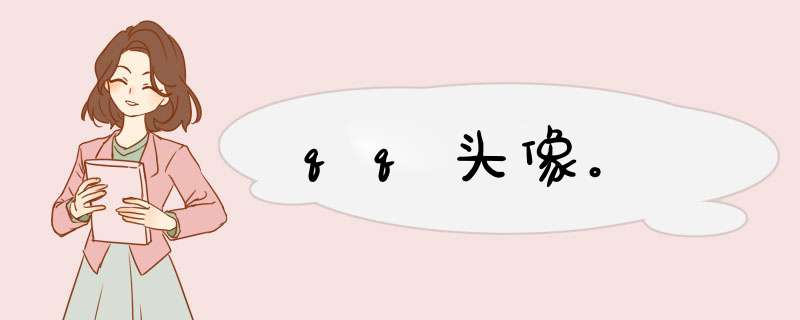
QQ头像是由腾讯开发的聊天软件QQ的一种虚拟形象。最开始是由卡通人物设计而成,后来随着QQ版本的升级,慢慢演变成可以由个人设计头像,可以是自己的相片、自己喜欢的明星人物等任何,尺寸一般为40×40像素。除自带的QQ头像外,QQ太阳等级(16)用户可以上传自定义头像,在2009年8月腾讯开放所有QQ用户上传自定义头像,腾讯还推出了动态头像供QQ会员使用。
2格式编辑
情侣QQ头像(2张)
QQ头像格式有以下五种:
1、bmp
2、jpg
3、jpeg
4、gif(只有QQ会员才能使用)
5、png
备注:png格式的头像上传最容易出问题,背景会变黑,或者损坏,
3使用方法编辑
将鼠标移动到本站的一个QQ头像上,右键点击,选择“另存为”,保存到桌面上。
然后点击QQ面板的“菜单”→“设置”→“个人设置”,这时就进入QQ的“个人设置”面板,然后在QQ头像右边点“更改”→选择“本地上传”→选择你刚保存的头像→最后点“确定”,这样你就拥有了超个性的头像了。(以前只有会员或钻贵族才可以上传,如今是全体QQ用户都可以)。
具体操作如下:
点击自己的QQ头像,然后在打开的窗口中的点击“更换头像”,然后在打开的窗口中点击“自拍头像”,接下来就会启用你的摄像头,开始拍照,当片作为头像了。
在视频网站和一些贴图网站,可以看到很多自拍类的视频、人气都非常旺,而如今也可以在QQ中实现了。当然,如果没有摄像头或者摄像头没启动,则会提示你失败。在拍摄界面中,点击拍照,之后将会自动拍照。
4会员头像编辑
QQ2009正式版 SP5版本中推出了大头像功能,您上传的自定义头像可以保存为100100的大尺寸。同时我们为尊敬的QQ会员打造了全新头像特权--头像高清,您在上传照片截取大头像的同时,截
意境QQ头像
取部分的实际尺寸将被保存作为您的头像高清,好友将可以更加清晰地查看您的自定义头像!
操作说明在QQ2009 正式版 SP5版本中,用户将可以保存100100的大头像。我们将为尊敬的QQ会员保存头像的高清,让您的风采得到更加清晰的展现。
您需要将QQ版本升级到2009 正式版 SP5才可以在上传自定义头像的同时保存头像高清,点击下载最新版本QQ。
QQ中上传自定义头会员头像是什么?
会员头像的使用资格
开通QQ会员服务即可使用会员头像。尊享40余项专属功能:
QQ头像
1、本地上传:在本地选择上传作为自定义头像
2、保存高清:在编辑页面中用编辑框截取100100像素的大头像,我们默认为会员用户所截取的部分的实际像素保存,作为您的高清头像。
3、展示入口:成功保存头像高清后,您的个人资料卡中“查看高清图”的按钮将被点亮,您好友可以
4、查看高清:好友将可以打开查看框,查看您展示的头像高清。
QQ会员头像
QQ会员头像功能再度更新,加入期待已久的动态头像特性,从此让我们的头像动起来。
QQ会员头像
如果您想每天都有精美头像可以方便使用,请到会员头像专区看看吧!如果您收藏了或者设计了漂亮的希望设置为头像,请使用本地上传自定义头像功能吧!如果您希望每天让好友看到不同的头像,请试一试自动换头像功能吧。
以下是QQ会员头像的不同特性,您可以根据自己的喜怒去进行选择,让自己的头像与众不同,展现个性风格。
会员头像专区:我们为您提供的大量优质精美头像,会员专享,一键轻松设置!即将推出动态头像板块,敬请随时关注QQ会员专区。
上传自定义头像:您可以上传自己收藏的、创作的作为自己的头像,支持动态Gif格式让头像动起来哦。
自动换头像(该功能不支持设置动态头像)
注:QQ会员头像是面向所有QQ会员用户,会员用户资费标准为10元/月。
5注意事项编辑
QQ等级达到4级(一个月亮)及以上QQ用户,他就可以随意上传和更换自己喜欢的头像了。
(注:QQ升级为2013版本之后,新QQ号也是可以任意更换QQ头像的,不过不支持动态和高清头像。)
而动态头像只有QQ会员才能够使用。
QQ头像还有一个功能就是查看好友是否在线,如果该好友在线,那么他(她)的QQ头像就会变成亮色,如果为灰色,则该好友不在线或已经隐身(部分用户会直接用灰色无法辨别)。
目前最新的QQ软件:!QQ头像设置中新增对动态GIF的支持,QQ会员可以上传动态GIF或者直接在会员动态头像专区进行选择,让好友为您的头像突然动了起来感到惊奇不已。
6常见问题编辑
会员头像是什么?
会员头像是我们为尊贵的QQ会员提供的大量优质精美头像,会员专享!会员的尊贵从“头”开始,会员尊贵身份展现更加淋漓尽致
会员头像的使用资格
开通QQ会员服务即可使用会员头像。尊享40余项专属功能
如何找到我以前设置过的头像
在头像管理的我曾经使用过的头像里面可以查看到
如何上传本地做头像?
选择个人设置中的“更改头像”,选择“本地上传”
世界杯头像
,然后选择点击“打开”进行上传。
如何上传本地做动态头像?
选择个人设置中的“更改头像”,选择“本地上传”,在文件类型项选择动态Gif格式,点击“打开” 进行上传,设置成功。而且,您还可以直接拖动需要上传的头像至QQ面板的头像部位,更加便捷的上传。
如何使用会员7天换头像?
在QQ会员头像专区首页,选择“7天自动更换头像”,开启此功能,然后选择头像。您可以选择:01-“7天主题包”,找到您喜欢的类型并点击“使用该主题包”。无需手动更换每天的头像,方便快捷。您还可以选择02-“自定义7天头像”,选择头像里有3种方式为“我的收藏、我使用过的、本地上传头像”,选择完毕后点击提交。更个性的组合随您搭配,需要注意的一点,不支持动态头像7天自动更换。
为什么上传的头像不会动?
首先,您需要上传动态的GIF格式作为头像,其次动态头像只有在“大头像模式”下或者查看好友资料时才会自动播放。您自己的QQ动态头像需要把鼠标指针移到QQ面板头像位置观看动态效果,使用动态头像需要您的QQ版本在QQ2008正式版以上。
如果我还有其他的问题没有解决,该如何求助?
您可以进入QQ会员官方Q吧和广大QQ会员进行交流会员头像使用心得。
title
qq头像大全(6张)
如何分享头像?
分享头像就是把您自己喜欢的通过会员头像专区分享给大家使用。只有QQ会员才能使用该功能。您点击分享头像按钮后,上传本地电脑的并且同意头像分享协议编辑预览头像确定后就分享成功了。每个QQ会员号码每天只能分享10个头像。
分享的头像如何才能被推荐?
需要通过官方设计师团队评选后,选出优秀作品,才能放到官方的分类中去。您可以在头像管理的被推荐中查看您被推荐的头像。
我分享完头像后还能修改该头像名称和分类吗?
不可以。分享头像为一次性完成,暂不支持完成后还能修改名称和分类。
7头像显示编辑
首先点开QQ的系统设置里面的资料设置,可看到在个性签名下方有个图标管理,如果图标管理中把您的业务隐藏了,您可以点取消隐藏而恢复,这样就可以看到!如果还看不到,那么您可以点开系统设置里面的好友和聊天里的好友信息展示,点开在迷你信息卡上显示业务图标选项即可!点头像如果没有等级的话,那么你连续上几天,会有等级,因为等级没有隐藏选项,只是你没有达到级别要求,上几天就有了!
我是影楼摄影师,我最近我有个感触,我觉得,1是你在影楼你没有完全放开自己,2是和摄影师化妆师没有沟通好你自己想要的东西,!最好把喜欢的照片下载手机上给他们看! 需要沟通!
3是影楼里他们没有用心给你拍!
方法/步骤
1、方法其实很简单,手机下载“魔漫相机”,安装。准备一张清晰一点的头像备用。
怎么把头像转成漫画?
怎么把头像转成漫画?
2、打开“魔漫相机”,首页会有“漫画”、“表情”及“作品集”三个选项,选择第一个。
怎么把头像转成漫画?
3、点击选择照片,可以直接拍照,也可以选择手机。如果想直接自拍,需要点击一下右上角的摄像头转换按钮,用前置摄像头拍照。
怎么把头像转成漫画?
4、选择一张头像后,画面中会出现两个圆形图标和一个椭圆形图标。将圆形图标拖动到眼镜位置,将椭圆形图标拖动到嘴巴位置,尽量准确一点,然后确定。
怎么把头像转成漫画?
5、接下来就可以看到预览了。可以点击下方的工具栏,选择喜欢的背景,并且有“美妆”、“创作”(就是添加聊天泡泡)等有趣的功能。
怎么把头像转成漫画?
6、最后保存一下,就可以得到漫画了。
怎么把头像转成漫画?
END
以上就是用魔漫相机把手机拍的照片换成漫画卡通图的方法,很简单吧,喜欢的朋友可以尝试自己制作一个,一定非常可爱!
步骤如下:
1、登录QQ后打开自己的个人资料→选择“更换头像”
2、再点“本地照片”上传你喜欢的自定义即可。
3、这里你的尺寸一定要超过100100大小才能真正显示为高清头像。
4、预览头像为下图
5、如何查看好友的高清头像在好友列表里鼠标指向QQ好友的大头像,点头像的左上角小标志即可查看。
6、再就是QQ的聊天窗口也可以查看,鼠标直接移向窗口左上角的头像处,这时鼠标会变成一个“十字的放大镜”图标,再点击一下鼠标左键即可查看到好友的高清头像了(前提是好友的头像已经设置为了高清)。
扩展资料:
使用方法
1、将鼠标移动到本站的一个QQ头像上,右键点击,选择“另存为”,保存到桌面上。
2、然后点击QQ面板的“菜单”→“设置”→“个人设置”,这时就进入QQ的“个人设置”面板,然后在QQ头像右边点“更改”→选择“本地上传”→选择你刚保存的头像→最后点“确定”,这样你就拥有了超个性的头像了。(以前只有会员或钻贵族才可以上传,如今是全体QQ用户都可以)。
具体操作如下:
点击自己的QQ头像,然后在打开的窗口中的点击“更换头像”,然后在打开的窗口中点击“自拍头像”,接下来就会启用你的摄像头,开始拍照,当片作为头像了。
在视频网站和一些贴图网站,可以看到很多自拍类的视频、人气都非常旺,而如今也可以在QQ中实现了。当然,如果没有摄像头或者摄像头没启动,则会提示你失败。在拍摄界面中,点击拍照,之后将会自动拍照。
参考资料:
欢迎分享,转载请注明来源:浪漫分享网

 微信扫一扫
微信扫一扫
 支付宝扫一扫
支付宝扫一扫
评论列表(0条)